Bagaimana Cara Menambahkan Font di Microsoft Word?
Diterbitkan: 2022-10-31Apakah Anda ingin tahu bagaimana Anda dapat menambahkan font di Microsoft Word? Anda memiliki akses ke berbagai pilihan font di Microsoft Word, tetapi tergantung pada tujuan Anda, Anda mungkin ingin menggunakan font yang tidak termasuk dalam daftar. Untungnya, menginstal font di Microsoft Word itu sederhana.
Dimungkinkan untuk menambahkan dan menginstal font baru di Word untuk menambahkan sedikit kepribadian ke dokumen Anda. Pada artikel ini, kami akan menjelaskan bagaimana Anda dapat menambahkan font di Word di berbagai sistem operasi.
Bagaimana cara menambahkan font khusus ke Microsoft Office?
Font Microsoft Office yang disertakan dalam Microsoft Word diinstal secara otomatis saat Anda menginstal program. Namun, ada kalanya Anda ingin menginstal font khusus yang telah Anda buat, beli, atau unduh dari sumber lain.
Bagian ini akan memberikan petunjuk tentang cara menginstal font agar dapat digunakan di Word. Ikuti sub-bagian untuk mengetahui cara menambahkan font ke Office.
Bagaimana Cara Menambahkan Font ke Word di Windows?
Saat Anda menambahkan font ke Word di Windows, itu mudah dan hanya membutuhkan beberapa klik.
Ikuti langkah-langkah ini untuk menambahkan font ke Word di Windows 10:
- Klik kanan file font di komputer Anda.
- Menu konteks akan muncul; klik Instal untuk menginstal font untuk pengguna saat ini atau Instal untuk Semua Pengguna untuk menginstalnya di komputer Anda.
Catatan: perlu memiliki hak administrator untuk menginstal font untuk semua pengguna.
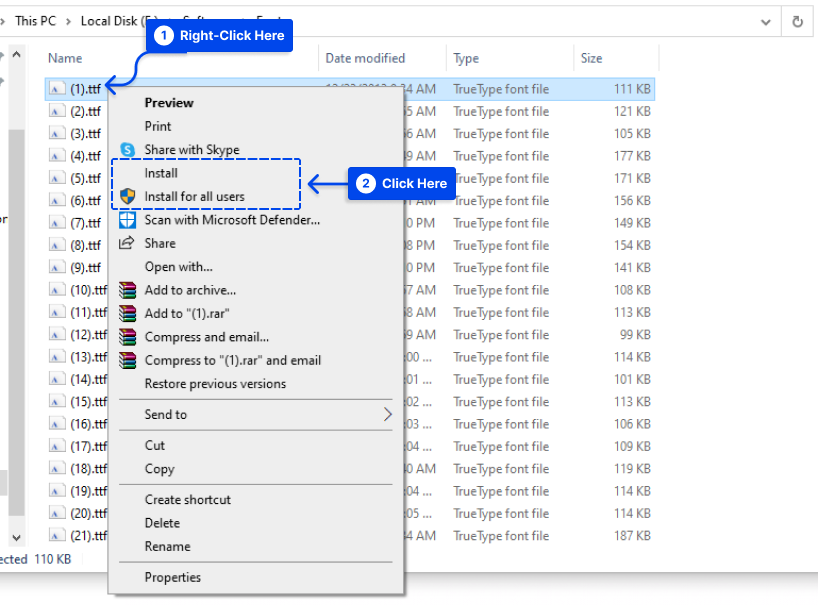
- Sekarang, Anda dapat membuka Microsoft Word dan memilih font yang diinstal dari daftar font.
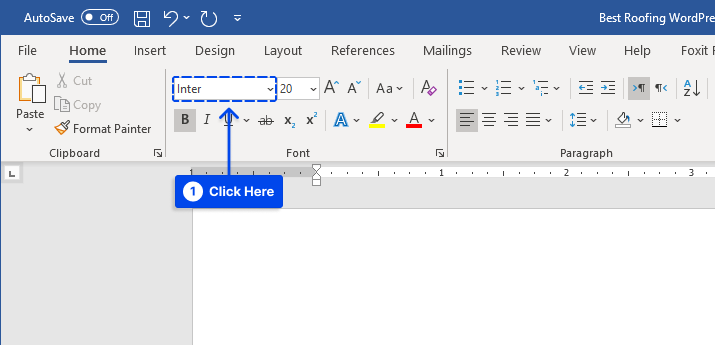
Dalam beberapa saat, Anda dapat melihat font di berbagai aplikasi, seperti Excel, PowerPoint, dan Word, di perangkat Windows Anda.
Jika Anda ingin font baru Anda menjadi font default di Word saat Anda membuat dokumen baru, pastikan itu diatur sebagai font default.
Bagaimana Mengimpor Font Ke Word di Mac?
Font Microsoft Word baru di Mac harus ditambahkan ke aplikasi Buku Font untuk mengelola font di macOS. Ikuti langkah-langkah ini untuk melakukannya:
- Klik dua kali font untuk melihat jendela pratinjau font.
Mungkin perlu untuk meng-unzip file sebelum menggunakannya.
- Klik Instal Font di dekat bagian bawah jendela pratinjau font untuk membuka Buku Font .
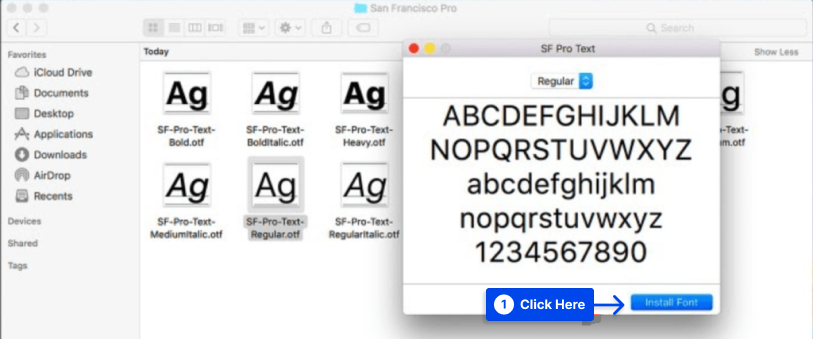
Catatan : File font juga harus diseret dan dijatuhkan ke koleksi Kompatibel Windows Office di bilah sisi kiri Buku Font jika Anda menggunakan Office untuk Mac versi 2011.
- Mulai ulang Mac Anda.
Setelah proses, kata dan sebagian besar aplikasi perkantoran lainnya, termasuk PowerPoint dan Excel, harus mendukung font.
Bagaimana Menambahkan Font ke Word Online?
Aplikasi Microsoft Word Online, bagian dari Microsoft 365, dapat menggunakan font apa pun yang diinstal di sistem Anda.
Ikuti langkah-langkah ini untuk melakukannya:
- Klik tombol Opsi Font dan masukkan nama file font, tidak termasuk ekstensinya.
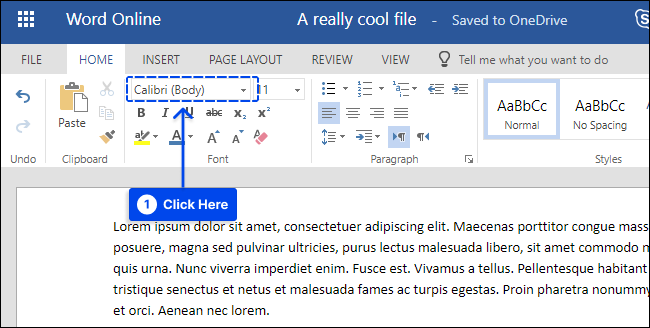
Nama font akan muncul di kotak opsi font saat dokumen disimpan dan akan ditampilkan dengan benar bagi pengguna yang menginstal font tersebut di komputer mereka.
Sayangnya, Word Online tidak mengizinkan penyematan font.
Bagaimana Cara Menambahkan Font ke Microsoft Word untuk Android?
Menambahkan font ke versi terbaru Microsoft Word untuk Android jauh lebih menantang. Perangkat Anda harus memiliki akses root sebelum Anda dapat memulai.
Ikuti langkah-langkah ini untuk melakukannya:
- Unduh FX File Explorer dan instal add-on root pada perangkat Android Anda yang telah di-root.
- Temukan file font Anda menggunakan FX File Explorer .
- Pilih file font dengan menekan dan menahannya selama beberapa detik, lalu ketuk Salin di sudut kanan atas layar.
Di pojok kanan atas layar akan muncul icon bertuliskan “1 copy” jika proses telah berhasil.

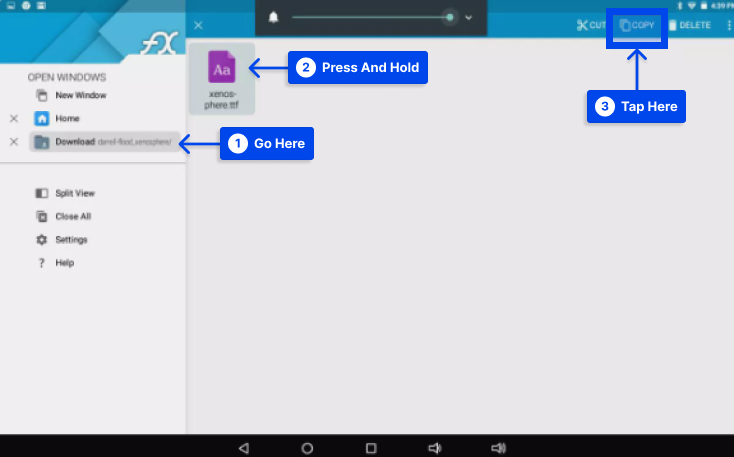
- Tutup FX File Explorer , cari MS Word dan tahan jari Anda pada ikon file untuk menampilkan menu.
Ketika perangkat Anda telah di-root, Anda akan melihat opsi Jelajahi data di samping opsi Buka dan Hapus Instalasi .
- Ketuk Jelajahi data dan temukan direktori font dengan menavigasi ke File > Data > Font .
- Ketuk ikon " 1 disalin " di kanan atas layar Anda untuk menempelkan file font di dalam direktori font.
- Pilih Tempel dari menu yang muncul.
Sekarang akan ada opsi untuk memilih font di Microsoft Word.
Bagaimana Cara Menambahkan Font ke Microsoft Word untuk iOS?
Menambahkan font ke iPhone atau iPad Anda memerlukan aplikasi seperti AnyFont, yang dapat diunduh dari App Store.
Ikuti langkah-langkah ini untuk menambahkan font ke Microsoft Word untuk iOS:
- Tempatkan file font yang diinginkan di iCloud Anda.
- Di iCloud, ketuk file font, lalu Bagikan , lalu Lainnya di sudut kanan atas layar Anda.
- Ketuk AnyFont dari menu Aplikasi .
Saat membuka AnyFont, Anda akan melihat file font yang Anda pilih.
- Ketuk > di samping font di sisi kanan.
- Ketuk Instal di layar berikutnya yang muncul.
- Ketuk Izinkan jika diminta untuk mengizinkan unduhan profil konfigurasi.
- Buka Pengaturan , lalu Umum , lalu Profil .
- Pilih font di bawah Profil yang Diunduh .
- Ketuk Instal di sudut kanan atas.
- Ketuk Berikutnya .
- Ketuk Instal di jendela Profil Tidak Ditandatangani .
- Saat dimintai konfirmasi, ketuk Instal .
- Ketuk Selesai .
- Buka Word dan pilih font di bawah iOS Fonts .
FAQ
Di bagian ini, kami menjawab beberapa pertanyaan yang paling sering diajukan:
Di Mac, pilih File > Cetak > PDF > Simpan sebagai PDF > Simpan untuk mengonversi dokumen ke PDF dan menyematkan semua font.
Penyematan font juga harus dilakukan secara otomatis selama konversi Word ke PDF di Windows.
Buka PDF di Acrobat Reader, lalu pilih File > Properties > tab Fonts untuk memastikan font Anda disematkan.
Jika Anda menggunakan Windows, buka Control Panel dan cari font, lalu pilih font yang tidak ingin Anda gunakan dan pilih Delete .
Di Mac, buka Buku Font dan pilih font yang ingin Anda hapus, lalu pilih File > Hapus .
Biasanya cukup untuk menutup dan membuka kembali Microsoft Word untuk menyegarkan daftar font. Jika ini tidak berhasil, Anda mungkin perlu menginstal ulang font.
Anda tidak boleh mengganti nama font saat berada di folder yang diinstal; jika tidak, font bisa menjadi rusak. Dalam hal ini, font harus dihapus dan diinstal ulang.
Anda dapat mengganti nama font sebelum Anda meletakkannya di folder font dengan mengklik kanan dan memilih opsi "Ganti nama". Setelah menamainya sesuai keinginan, letakkan di folder font seperti yang biasa Anda lakukan.
Kesimpulan
Kemampuan untuk menambahkan font ke Word tersedia untuk memberikan dokumen Anda sedikit lebih banyak kepribadian. Artikel ini menjelaskan bagaimana Anda bisa menambahkan font ke Word di bawah berbagai sistem operasi.
Kami berharap Anda akan menemukan artikel ini bermanfaat. Silakan lakukan di bagian komentar jika Anda memiliki komentar atau pertanyaan.
Untuk mengikuti artikel terbaru kami, kami berencana untuk mempostingnya di platform media sosial seperti Facebook dan Twitter. Ikuti kami di platform ini untuk menerimanya.
